如何使用mp3和pdf制作绘本
视频教程
一、绘本的层级结构
绘本阅读器里的绘本层级包括:绘本分组 -> 绘本集 -> 绘本列表,制作绘本时,这几个层级的内容都会在制作工具中有相应的地方填写。具体位置看下面几张图。
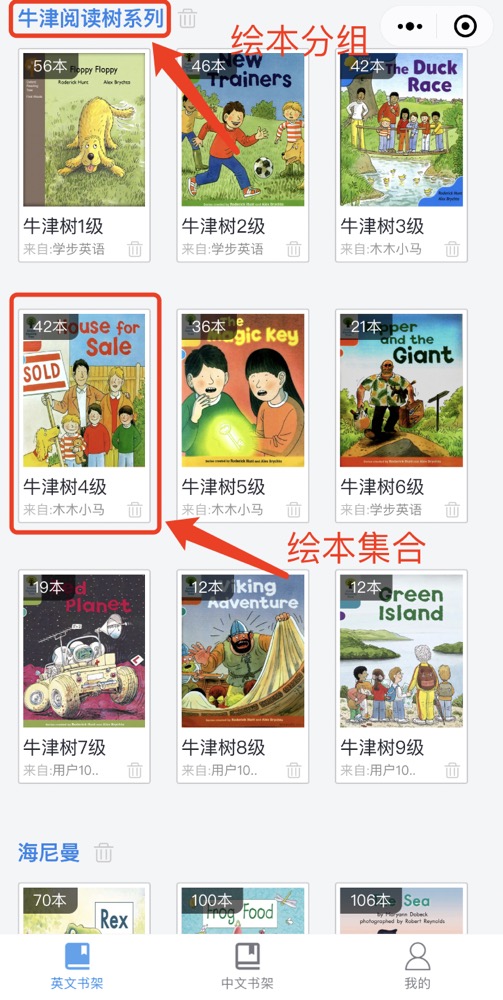
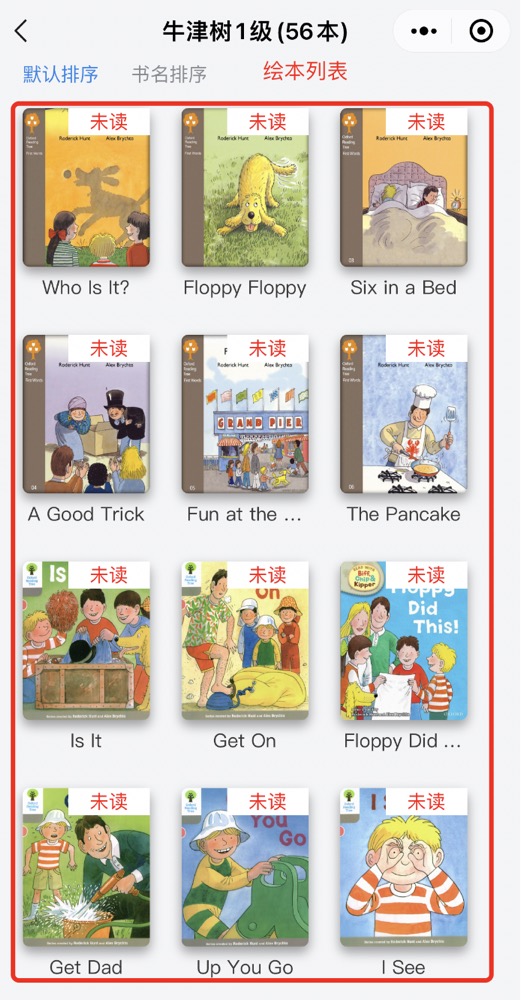
二、制作步骤
使用电脑打开绘本阅读器官网:https://www.book-reader.cn/,点击右上角的 "绘本制作" 按钮,然后使用微信扫码登录。
进入绘本制作工具后,先在分组管理里添加相应的分组,然后点击 "添加绘本集" 按钮,填写绘本集名称、选择相应的分组,然后提交,封面图可以不传。
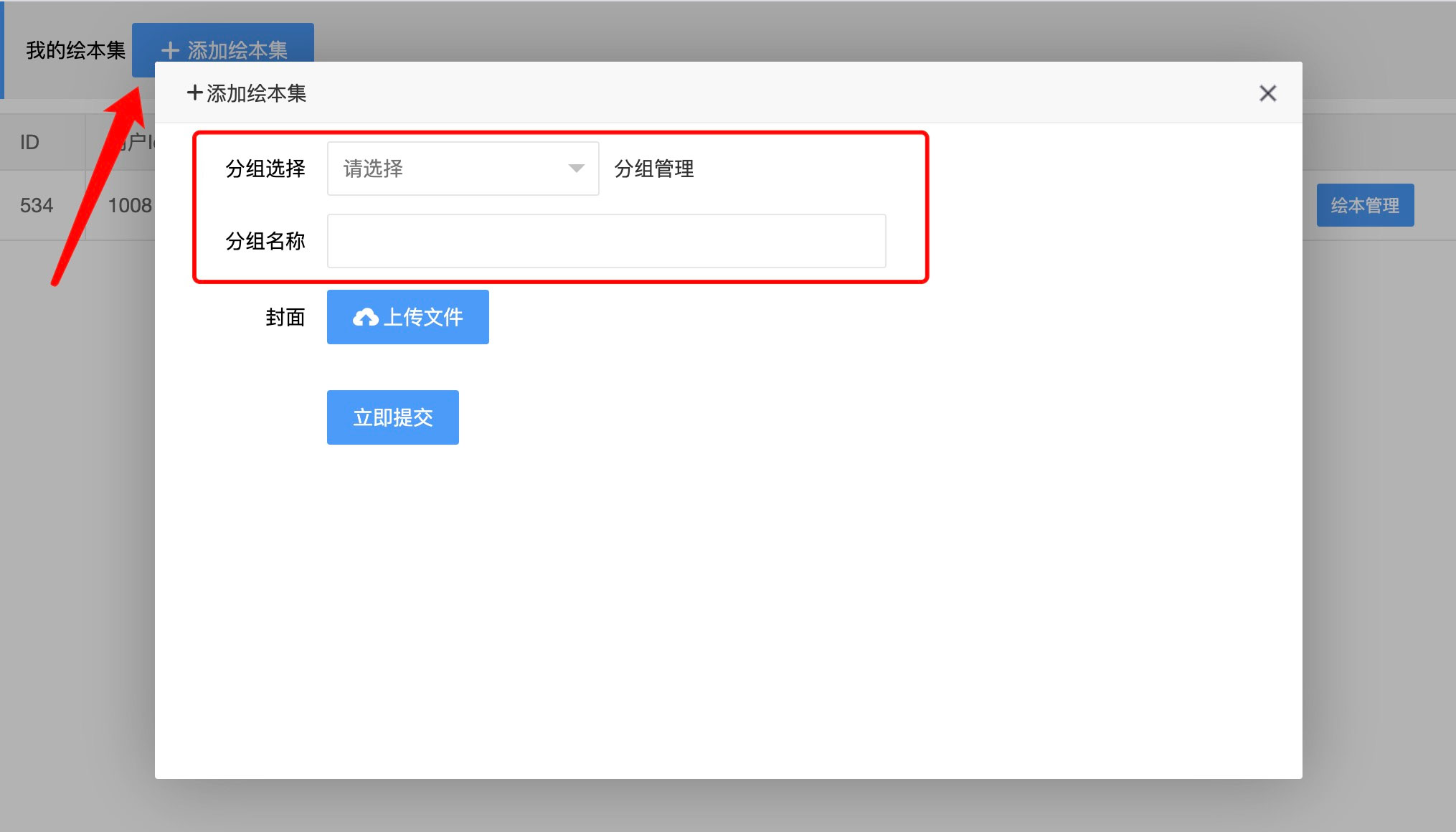
添加成功后,点击刚才添加的绘本集后面的 "绘本管理" 按钮,进入绘本列表管理页面,点击 添加绘本 按钮,填写绘本相关的信息。序号一般不用填写,系统会自动生成,填写绘本名称,上传mp3文件和pdf文件,选择绘本横竖屏方向,然后提交。
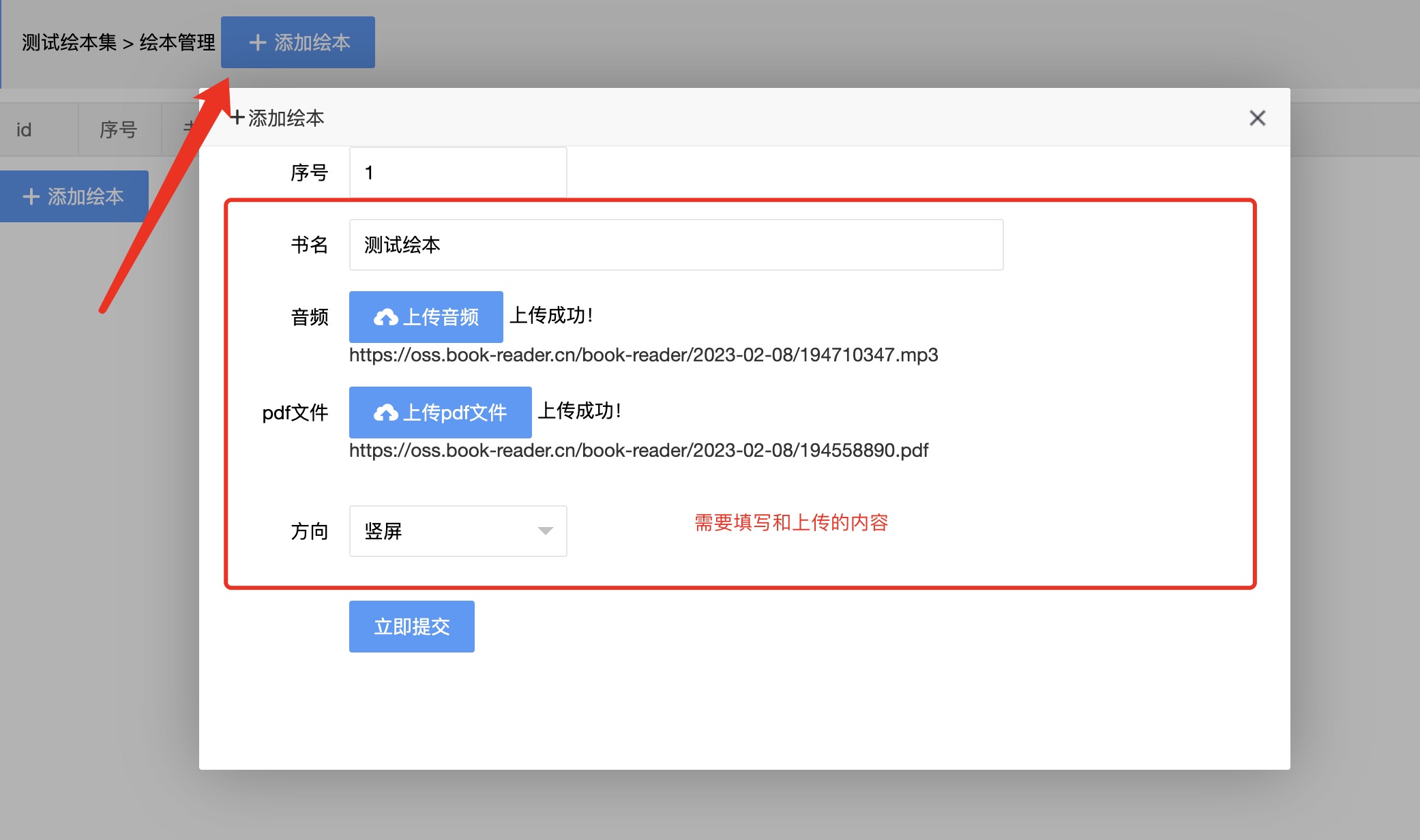
4. 添加成功后,系统会自动将pdf文件转换为图片文件,但是时间会比较长,需要等待一段时间,点击 "音频和翻译" 按钮,可以查看转换状态,如果正在转换会显示等待界面,转换完成后显示所有图片的列表。
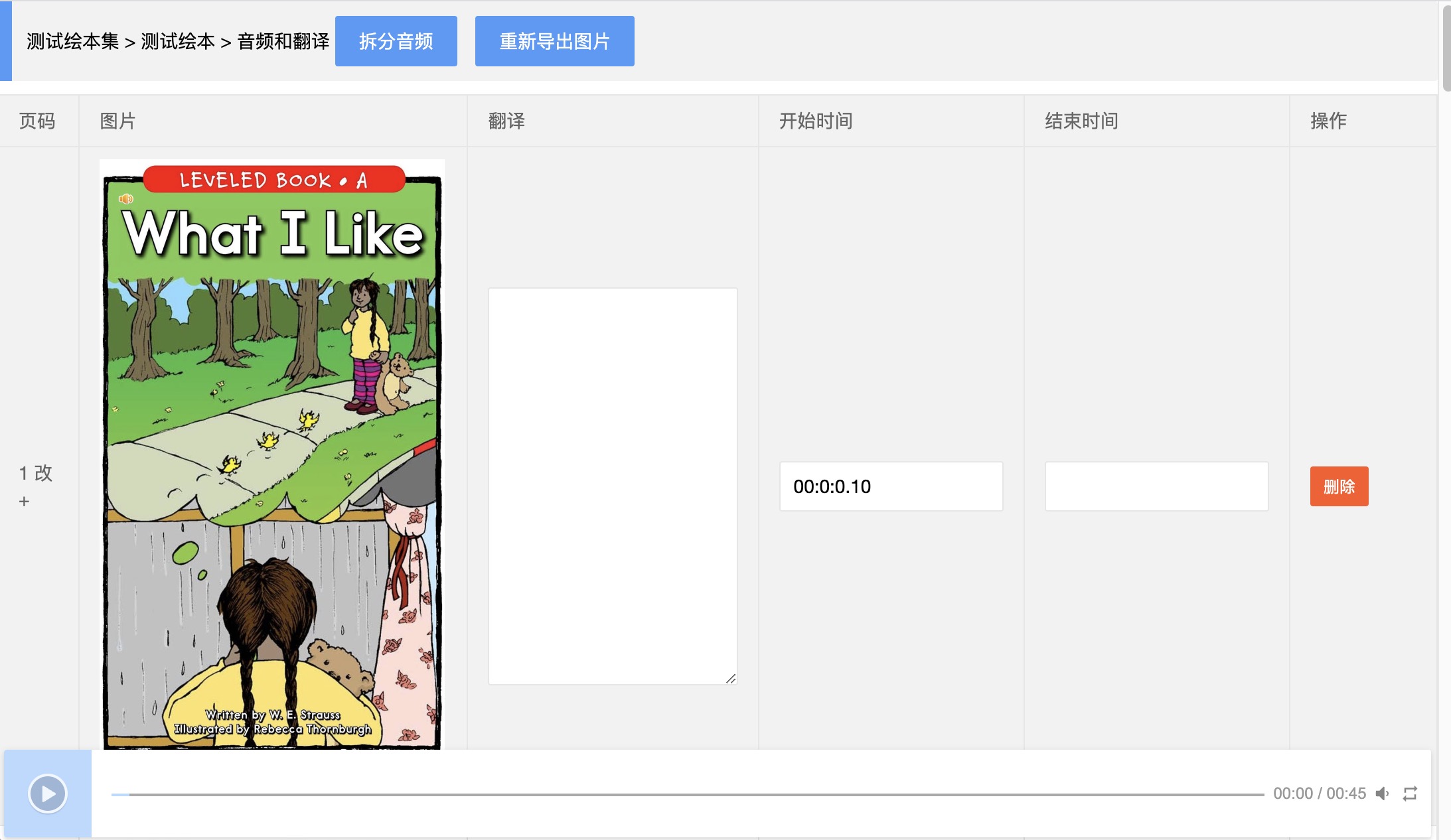
5. 转换成功后,就可以开始为每一页填写翻译和设置音频的起始点,有一些操作技巧可以提高制作效率。
①. 所有的输入框都是自动保存的,填写后会自动保存。
②. 可使用 空格 键来暂停或播放音频,左右方向键来控制前进或后退1秒。
③. 当音频暂停时,会自动复制结束点的时间,可以直接粘贴到开始时间或结束时间的输入框中。
④. 填写了结束时间,会自动补充下一页的开始时间。
⑤. 有一些不需要的空白页面,可以删除掉,如果内容有错误,也可以手动补充一页的图片。
⑥. 有一些绘本是跨页显示的,这种情况最好将两页合并为一页,保证内容的完整性,可以使用向上合并的功能合并两页为一页。
6. 所有页都设置好之后,需要点击最上面的拆分音频按钮,每次修改音频开始或结束点时,都要重新点一下拆分音频才会生效。
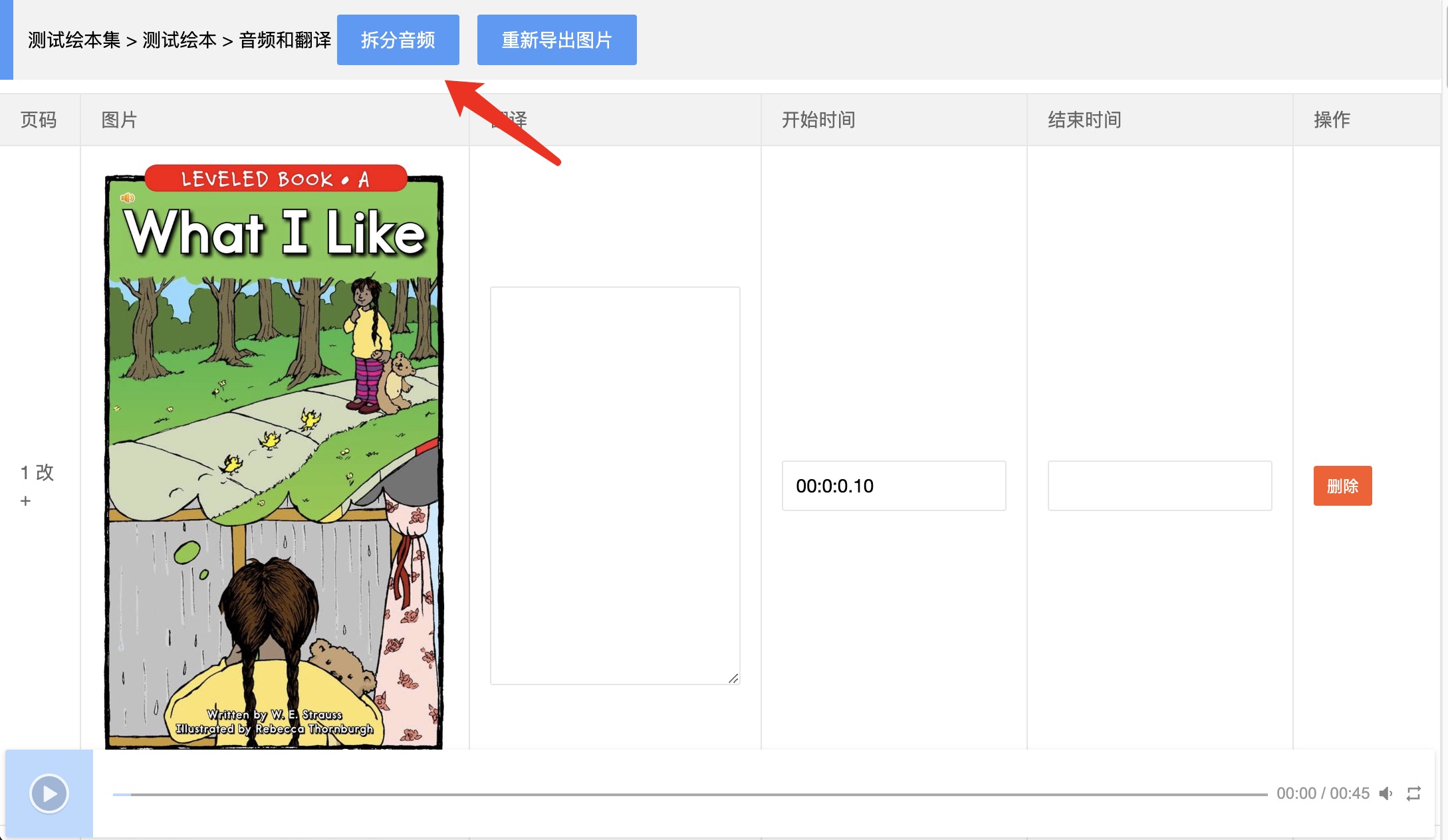
7. 拆分成功后,绘本就制作成功了,可以使用绘本列表页预览来查看最后的效果,有问题的话就再返回去调整,预览的时候,可以使用左右键来翻页。
8. 如果制作过程中,出现页面被误删除的话,需要点击 "重新导出图片" 按钮来重新生成图片。